UQモバイルから楽天モバイルに乗り換え(MNP)手順、メリット・デメリット・注意点・乗り換えのベストタイミングを徹底解説。

サイバーバード
私は実際に楽天モバイルのRakuten最強プランを契約して利用しています。(2020年4月15日から契約中)
その実体験をもとに、通信速度・利用可能エリア・海外ローミングなどを自ら検証しています。単なるアンケートや口コミを集めた「エアプ」情報や外注WEBライターのコタツ記事ではない、契約者としてのリアルな使用感を踏まえて解説しています。

UQモバイルから楽天モバイルに乗り換え(MNP)手順を解説

【手順①】SIMを入れて使いたいスマホが「楽天回線対応製品」か確認

UQモバイルで使っていたスマホや、手元にあるSIMフリースマホを楽天モバイルでもそのまま使いたい場合、まずは「楽天回線対応製品」であるかどうかの確認してください。
楽天回線対応製品とは?
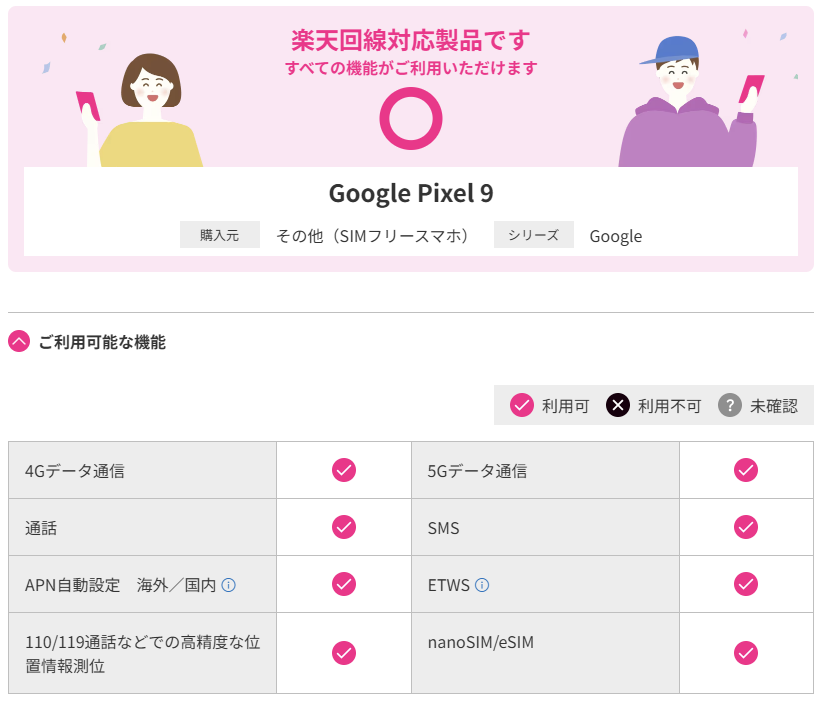
楽天回線対応製品とは、楽天モバイルが自社の楽天回線で接続確認を行い、正常に動作すると公式に認定された端末のことを指します。楽天回線対応製品であれば、SIMカードを入れるだけ・eSIMを設定するだけで簡単に利用可能です。
【手順②】iPhoneのみSIMロック解除手続きをする

UQモバイルから発売されたiPhoneは、発売日によってSIMロックの有無が異なります。Androidスマホは基本はSIMフリーですが、一部機種は楽天モバイルのSIMカードを入れた後に端末側で「利用設定」の操作が必要です。
2021年9月30日までに発売されたiPhoneはSIMロックあり状態で販売されていたため、楽天モバイルを契約する前にMy UQ mobile等でSIMロック解除手続きが必要です。
2021年10月1日以降に新たに発売されるiPhoneは、最初からSIMロックなしのSIMフリー状態で販売されているため、SIMロック解除手続きは不要です。
SIMロック解除の流れ(my UQ mobileでの手続き)

UQモバイルで購入したiPhoneは、以下の手順で無料でSIMロック解除ができます。(2023年10月以降、すべての窓口で手数料無料)
- 「SIMロック解除のお手続き」ページにアクセスする。ログインにはau IDが必要
- 契約時に設定した4桁の暗証番号を入力し、「次へ」をタップする
- 「au/UQ mobileで購入した端末」または「その他の端末」を選択する。中古端末の場合は「その他の端末」を選択する
- 端末の選択後、「次へ」をタップする
- 解除理由と連絡先を選択し、「この内容で申し込む」をタップする
- 仮登録完了画面が表示される。メールアドレスに送られたURLをタップすると「SIMロック解除完了画面」へ遷移する
【手順③】MNPワンストップを利用するか、MNP予約番号を発行するか決める
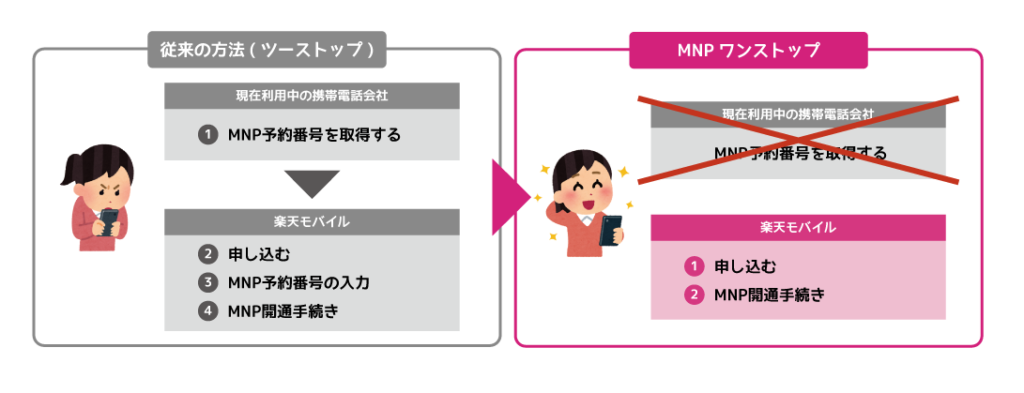
楽天モバイルに乗り換える際は、電話番号をそのまま引き継ぐ「MNP(モバイル・ナンバー・ポータビリティ)」の手続きが必要です。現在は「MNPワンストップ方式」と「従来のMNP予約番号方式」の2通りから選べます。
| MNPワンストップ | 従来方式 | |
|---|---|---|
| MNP予約番号の発行 | 不要 | 必要 |
| 楽天モバイルWEBサイトで乗り換え手続き | 可能 | 可能 |
| 楽天モバイル店舗で乗り換え手続き | 不可能 | 可能 |
MNPワンストップ方式は、楽天モバイルでの申し込み時に、自動的にMNP手続きが完了する最新の制度です。
- UQモバイルでMNP予約番号を発行する必要がありません
- 面倒な手間が省けて、より簡単・スピーディーに乗り換えが可能です
詳細は、MNP予約番号なしで乗り換えできる!MNPワンストップをご覧ください。
UQモバイルでMNP予約番号を発行する方法

UQモバイルでMNP予約番号を発行する方法は、①UQお客さまセンター(0120-001-659/受付時間9時~20時)に電話、②my UQ mobileから発行、の2つの方法があります。あなたの好きな方で発行してください。
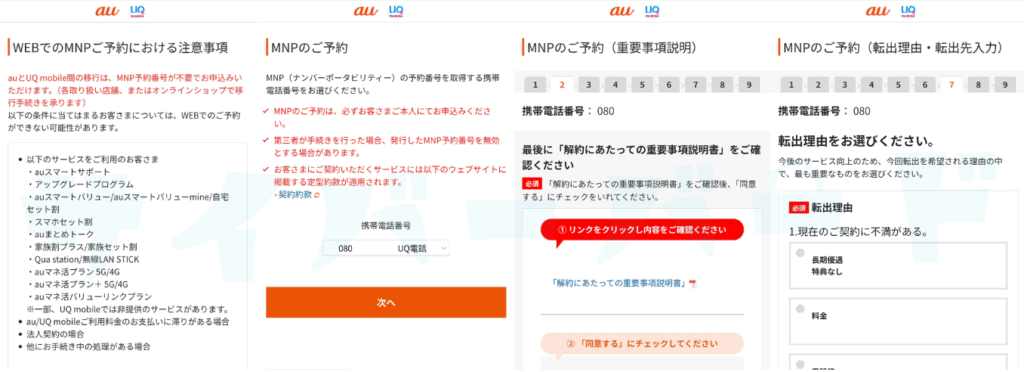

- MNP予約番号の有効期限は発行日を含めて15日間
- 楽天モバイルは有効期限が7日以上残っている状態で申し込みが必要
- 「MNP予約番号の発行」=UQモバイルの解約ではない
- MNP予約番号が切れてもUQモバイルとの契約は継続
【手順④】楽天モバイルの契約に必要なものを用意する
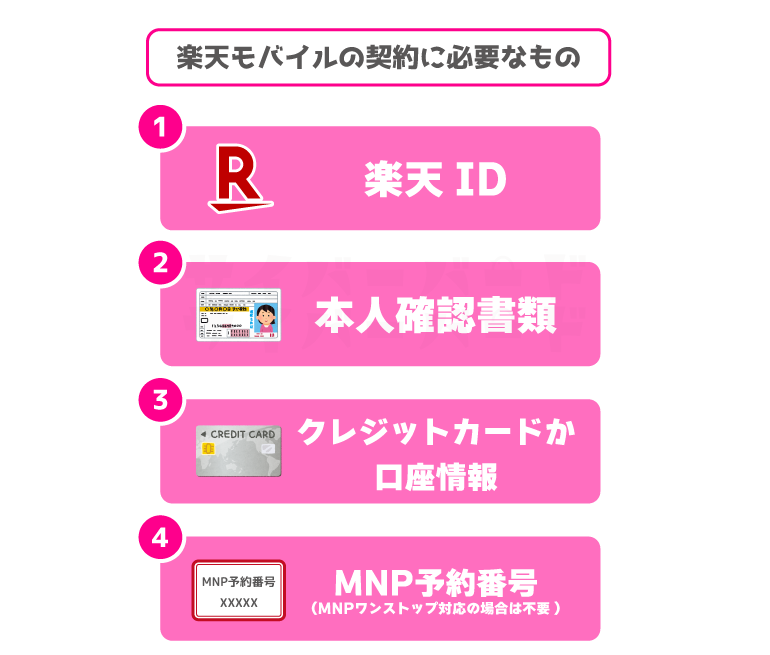
楽天モバイルの契約に必要なものを用意してください。
楽天モバイルの契約に必要なもの一覧
| 必要なもの | 内容とポイント |
|---|---|
| 本人確認書類 | 運転免許証・マイナンバーカードなど AIかんたん本人確認(eKYC)にも対応 |
| 楽天会員ユーザーID・パスワード | 楽天会員でなければ事前登録 本人確認書類と同じ名義である必要があります |
| 支払い情報 | クレジットカードまたは銀行口座 (端末代金は口座払い不可) |
| MNP予約番号 | ワンストップ方式を使わない場合は事前に発行が必要 有効期限が7日以上残っている状態で申し込むこと |
| 楽天回線対応のスマホ | SIMカードのみ/eSIM契約の場合は必須 楽天モバイル公式で対応機種か確認を |
本人確認書類
楽天モバイルで利用できる本人確認書類は以下の通り。
- 運転免許証
- 運転経歴証明書
- マイナンバーカード(個人番号カード)
- 精神障がい者保健福祉手帳
- 療育手帳
- 身体障がい者手帳(補助書類必要)
- 健康保険証(補助書類必要)
- 日本国パスポート(補助書類必要)
- 住民基本台帳カード(補助書類必要)
【手順⑤】楽天モバイルを申し込み&引き継ぎ申請を行う
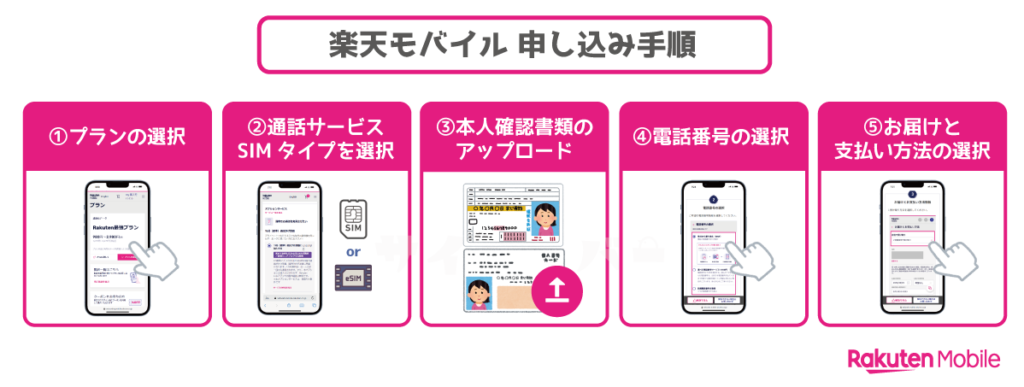
準備が整ったら、楽天モバイルの公式サイトからSIMのみ契約またはスマホとセット購入を選んで申し込みましょう。
SIMのみ申込の手順
- 楽天モバイル公式サイトにアクセスして申し込みボタンをタップ
- 「Rakuten最強プラン」を選択
- 15分(標準)通話かけ放題が不要なら「加入しない」を選択
- SIMタイプを選択(SIMカードまたはeSIMをタップ)
- スマホの購入有無を選択
- スマホも申し込む場合は【製品選択へ進む】をタップ
- SIMのみ契約する場合は、【この内容で申し込む】をタップ
- 契約者情報の確認画面で本人確認方法を選択
- 「電話番号の選択」では、【他社から乗り換え(MNP)】を選択してUQモバイルの携帯電話番号を入力
- 受取方法と支払い方法を選択する
- 申込内容を確認、重要事項説明や利用規約を確認し、楽天モバイル申し込み完了
- 申込完了後、my楽天モバイルで「電話番号の引き継ぎ(MNP)申請)」を忘れずに行うこと

申込完了後に「電話番号の引き継ぎ(MNP)申請を忘れずに!
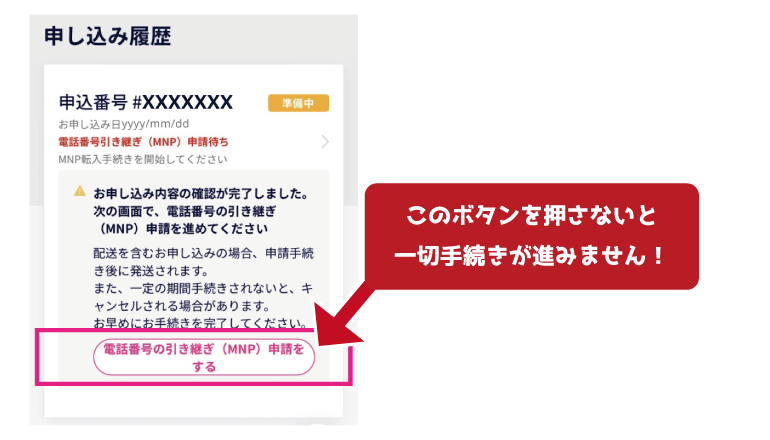
楽天モバイルの申し込みが完了したあとも、そのままでは回線は切り替わりません。「電話番号の引き継ぎ(MNP)申請」が必要です。MNPワンストップ方式か、MNP予約番号方式かに応じて、入力内容が異なります。
- my楽天モバイルの「申し込み履歴」にアクセスする
- 該当の申込番号内にある【電話番号の引き継ぎ(MNP)申請をする】をタップする
- 表示内容に応じて以下を選択
| 状況 | 入力内容 |
|---|---|
| ワンストップを使う場合 | 「現在ご利用中の通信会社」で【UQ mobile】を選択 |
| MNP予約番号を使う場合 | 「MNP予約番号を発行済み」を選択し、MNP予約番号・有効期限を入力 |
【手順⑥】my楽天モバイルでMNP開通手続きを行う

SIMカードや端末セット契約時は製品が届き次第、eSIM契約時はメールが届き次第、「MNP開通手続き」を実施してください。
| 契約したもの | 開通手続きの流れ |
|---|---|
| SIMカードのみ 端末セット(SIMカード+端末) | ①WEB版my楽天モバイルで開通手続き ②端末にSIMカードを入れる |
| eSIMのみ 端末セット(eSIM+端末) | ①アプリ版my楽天モバイルで開通手続き ②アプリ版my楽天モバイルを利用して端末にeSIMをダウンロード |
MNP開通手続きの手順
- my 楽天モバイルにログイン
- my楽天モバイル画面内にある、「申込番号 #◯◯◯◯◯◯」をタップする
- 「転入を開始する」をタップする
- 注意事項を確認し、「MNP転入に関する注意事項を読み理解しました」にチェックを入れて、「MNP転入を開始する」をタップする
- 申し込み履歴画面で「開通手続き中です」と表示されたら完了するまで待機する
- 開通手続きが完了すると、UQモバイルが自動解約されて圏外になり、楽天モバイルが開通する
MNP開通手続きの受付時間
| 受付時間 | MNP完了時間 |
|---|---|
| 9:00~21:00 | 当日中に開通 |
| 21:01~翌8:59 | 翌9:00以降に開通 |
- 21時直前の申請は、当日の処理に間に合わず、翌日切り替えになる可能性があります
【手順⑦】SIMカード/eSIMを入れてAPN設定を行う
MNP開通手続きが完了したら、楽天モバイルのSIMカードを端末に入れてください。eSIM契約時はmy楽天モバイルアプリを使用してeSIMを端末にダウンロードしてください。
画面上のアンテナマークの隣に「4G」「5G」と表示されていれば無事に楽天モバイルが開通しています。
【eSIMのみ契約時】eSIMプロファイルを端末にダウンロードする
- 楽天モバイルのeSIMを使いたい端末で「my 楽天モバイル」アプリを開く
- ホーム画面から【お申し込み履歴を見る】をタップ
- 該当の申込番号を選び、【eSIM開通手続きへ進む】(開通手続きへ進む)をタップ
- 画面の指示に従って操作していく
- 「開通手続きが完了しました」と表示されたらeSIMプロファイルダウンロード完了!
- Wi-Fiをオフにしてブラウザアプリを起動し、インターネットが利用できることを確認する
iPhoneの場合は以下の操作が追加で必要になることがあります。
- 【モバイル通信プランのインストール】画面が表示されたら【続ける】をタップ
- 【eSIMのアクティベート】が完了するまで待つ
- 電波が入り、通信が開始されたらOK
【iPhoneのみ】UQモバイルのAPN構成プロファイル削除、キャリア設定アップデートを行う
楽天モバイルでSIMカードのみ/eSIMのみ契約してiPhoneで利用する場合は、UQモバイルのAPN構成プロファイルの削除、キャリア設定アップデートを実施してください。
APN構成プロファイルの削除方法は、お手持ちのiPhone・iPadで楽天回線を使用するためのAPN構成プロファイル削除方法をご覧ください。
キャリア設定のアップデート方法は、iPhoneのキャリアアップデートをするにはどうすればよいですか?をご覧ください。
【端末セット契約時】初期設定やデータ移行を行う
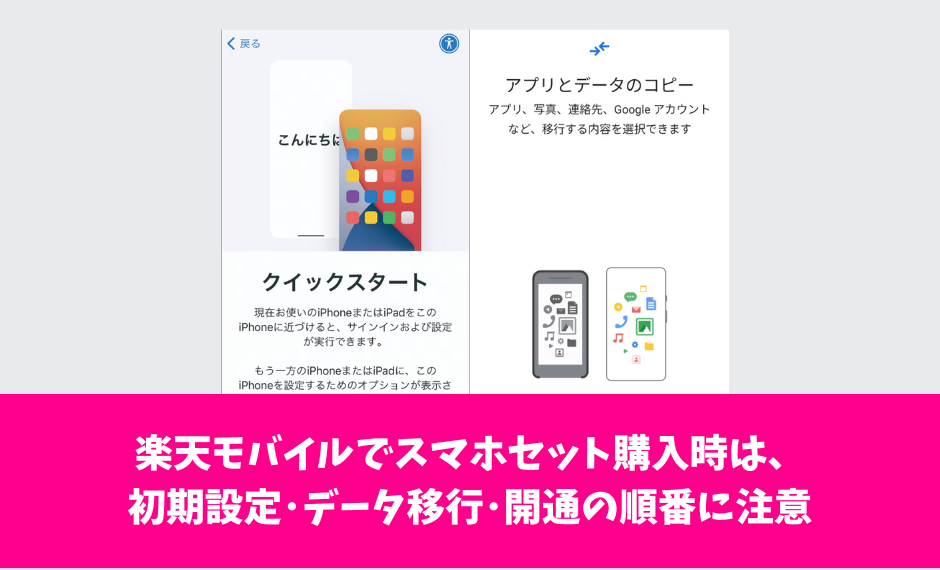
楽天モバイルでスマホ本体をセット購入した場合は、楽天モバイルで購入した各種製品の初期設定を参考にして、新スマホの初期設定やデータ移行を行ってください。nanoSIM契約者向け・eSIM契約者向けの初期設定マニュアルが用意されています。
Androidスマホのデータ移行について
- Googleアカウントの同期
- 各メーカーのデータ移行アプリ(例:SamsungのSmart Switchなど)
- スマホ同士をUSB Type-Cケーブルで接続しての有線転送(ワイヤレスでも転送可能)
iPhoneのデータ移行について
- Appleの「クイックスタート」機能で新端末にデータを簡単転送可能
- 手順:旧iPhoneを近くに置き、画面の案内に従ってスキャン → パスコード入力 → Apple IDでログイン → 転送完了を待つだけ
「クイックスタート」を使えばスムーズに新しいiPhoneにデータを移行できます。
UQモバイルから楽天モバイルに乗り換えるメリット・特徴まとめ

- 日本全国の通信エリアで、楽天回線エリア・パートナー回線エリアどちらもデータ高速無制限で利用可能
- 楽天モバイルに乗り換えると月額料金が安くなる場合がある
- 楽天モバイルの料金プランは1プラン。利用するデータ量によって料金が決まる
- 今使っている端末、または購入予定の端末が「楽天回線対応製品」に該当していれば、楽天モバイルのSIMカードやeSIMを入れるだけで問題なく利用できる(楽天モバイルが動作を保証している機種)
- Rakuten Linkアプリを使って通話すれば国内通話無料に
- 追加料金なしで、91の国と地域で海外データ通信(海外ローミング)が毎月2GBまで無料。2GB超過後は最大128kbpsで利用可能
- 契約事務手数料無料、MNP転出手数料無料、eSIMの再発行手数料無料
- 最新のiPhone 17シリーズやiPhone Airをキャリア最安値・楽天ポイント還元で安く契約できる
- 楽天市場の買い物が毎日全員ポイント5倍になり、楽天ポイントが貯まる・使える
- クレジットカード払い、口座振替、楽天ポイント払いなど支払い方法が豊富
- 実店舗があるため、店舗でのサポートを受けられる
楽天モバイルは2024年から家族割引サービスや学割サービスを導入しています。家族で利用するともっとお得になります。
楽天モバイルに乗り換えると月額料金が安くなる場合がある
| キャリア名 | 料金プラン | 月額基本料金 |
|---|---|---|
| UQモバイル | コミコミプランバリュー (月35GB+1回10分以内の通話無料) | 月額3,828円 |
| UQモバイル | トクトクプラン2 (月30GB) | 月額4,048円 |
| 楽天モバイル | Rakuten最強プラン | 【3GBまで】月額1,078円 【20GBまで】月額2,178円 【無制限】月額3,278円 |
UQモバイルから楽天モバイルに乗り換えると、毎月のスマホ料金が安くなるケースが多いです。理由は、楽天モバイルの料金プランが「使った分だけ支払う仕組み」だからです。例えば、月に3GBまでしか使わない人であれば、楽天モバイルは月額1,078円と非常に安くなります。
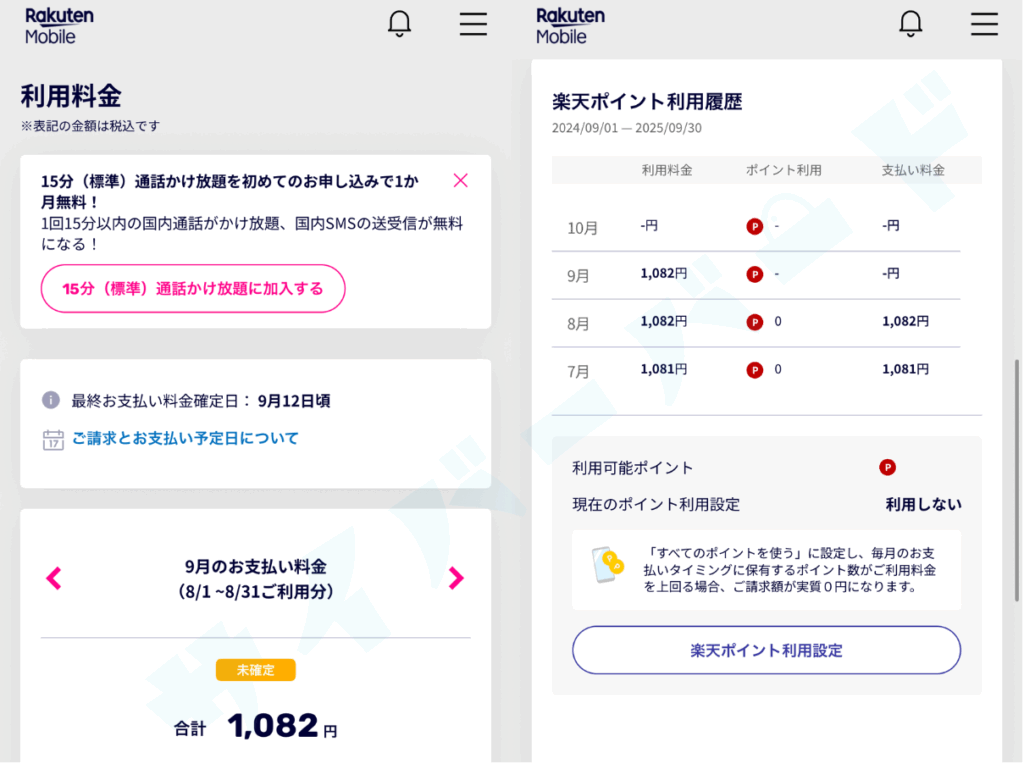
私は楽天モバイルをしっかり契約していますが、検証目的かつ海外旅行時に使うので3GBを超えることはなく、毎月1,078円~で維持しています。3円高いのはユニバーサルサービス料等です。
楽天モバイルの料金プランは1プラン/月額3,278円でデータ無制限で使い放題

楽天モバイルの「Rakuten最強プラン」は、日本全国で高速データ通信を無制限で利用できます。2024年12月時点の人口カバー率は99.9%で、都市部はもちろん地方でも安定して使えます。
料金はワンプランで、毎月の利用量に応じて自動で金額が決まります。月のデータ利用量が3GBまでは月額1,078円、3GB超過後~20GBまでは月額2,178円、20GB超過後はどれだけ使っても月額3,278円で無制限に利用できます。
普段はほとんどデータ通信しなかったけど、連休中の旅行の移動中に動画を見て30GB近くデータ通信するなど、毎月のデータ利用量に波がある人も安心ですね。
家族で利用する場合は毎月110円割引になる「最強家族プログラム」、13歳から22歳まで毎月110円割引になる「最強青春プログラム」、12歳まで毎月最大440円割引になる「最強こどもプログラム」が利用できてもっとお得になります。割引サービスの詳細は以下の記事をご覧ください。
Rakuten Linkアプリを使って通話すれば通話料無料に
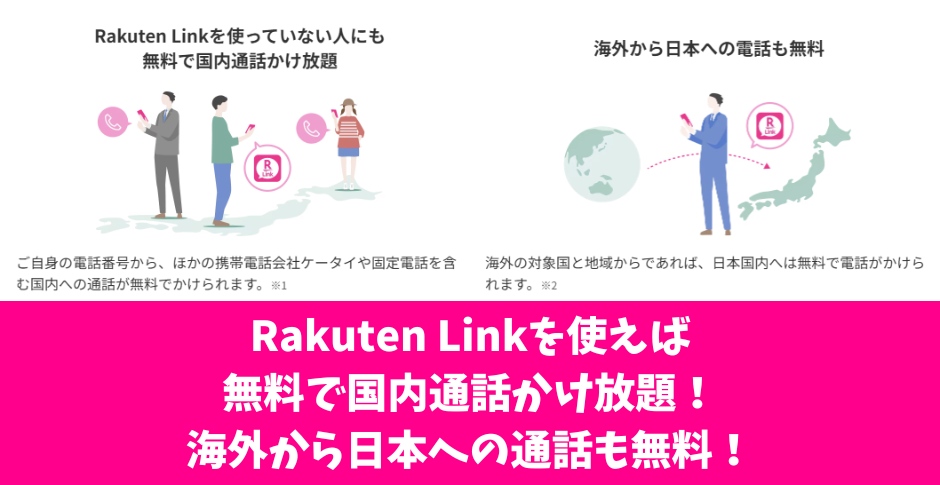
楽天モバイルで提供されている専用アプリ「Rakuten Link」アプリを使って電話をかけると、今お使いの電話番号そのままで、他の携帯電話会社のケータイ、固定電話を含む国内通話が無料でかけられます。海外の対象国と地域からであれば、日本国内へは無料で電話がかけられます。
Rakuten Link同士ならメッセージの送受信無料、楽天モバイルのドメイン(@rakuten.ne.jp)でメールサービスが無料で利用可能などのメリットもあります。
Rakuten Linkは、Android 10以降を搭載した楽天モバイル対応製品、iOS 14.4以降を搭載したiPhoneで利用できます。
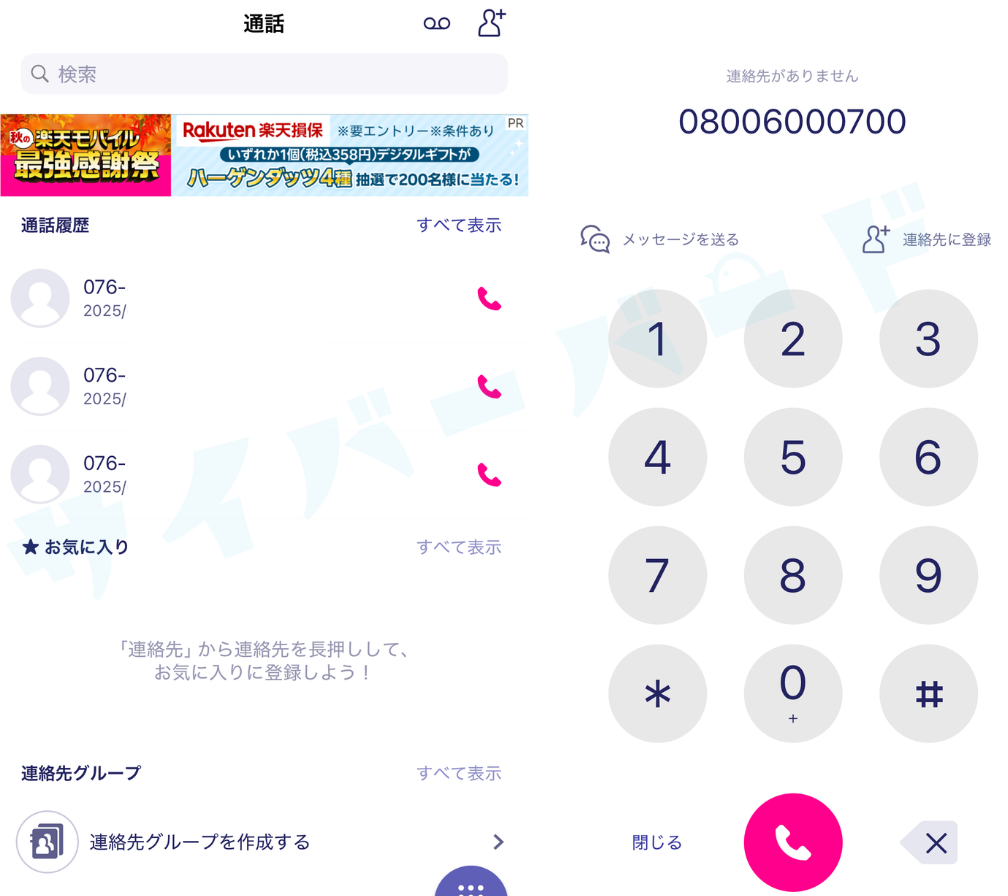
Rakuten Linkアプリを使わずに通話すると、通常の通話料(30秒あたり22円)がかかるため注意が必要です
楽天ポイントがたまる・使える(楽天モバイルの支払い充当OK)
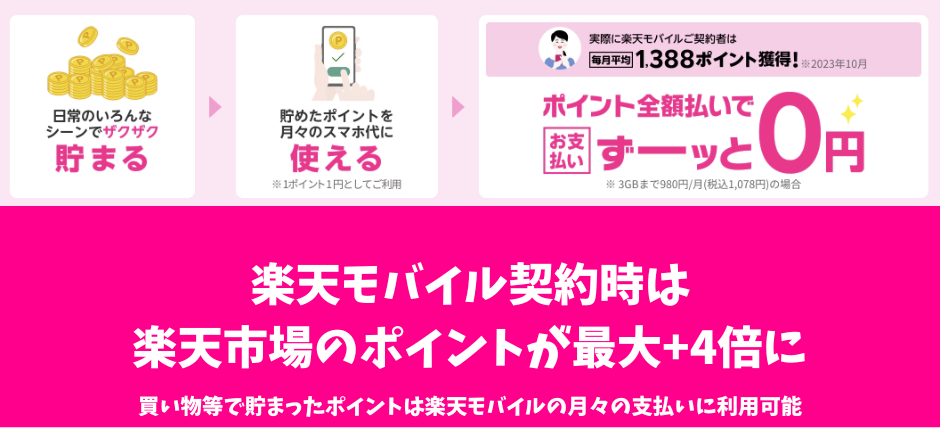
Rakuten最強プランの契約者は2023年12月1日からポイントが毎日全員5倍になります。
さらに、その他グループサービスを利用すると、楽天ポイントが最大17.5倍になります。(SPU全達成の場合。獲得ポイント上限あり)
楽天モバイルの支払いで自動的にポイントが貯まります。月々の支払い100円(税別)につき楽天ポイントが1ポイント貯まります。
貯まったポイントは、楽天モバイルの月々の支払いに利用できます。1ポイント=1円分から利用できます。期間限定ポイントも対象です。利用するポイント数は毎月変更できます。
楽天グループのサービスはもちろん、コンビニやガソリンスタンドなどで貯まった楽天ポイントは、通話料や月額基本料の支払いに利用することができます。
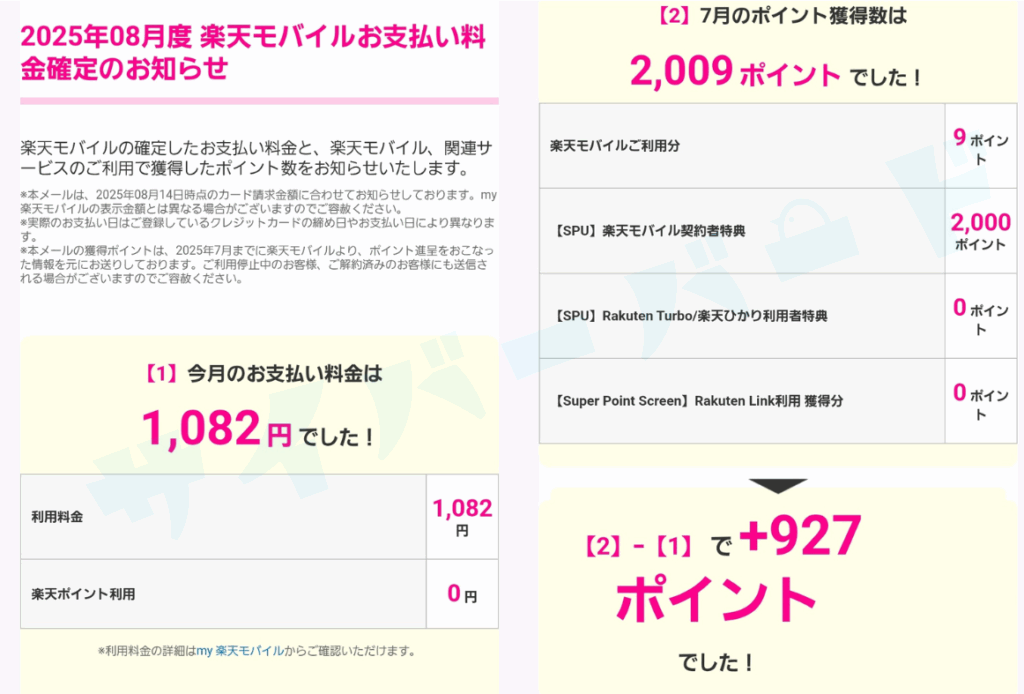
こちらは私の2025年8月度の楽天モバイル利用料金です。請求額は1,082円でした。7月に獲得した楽天ポイントが2,000ポイントあるため、もしも利用料金を全額ポイント払いにすれば実質無料となります。
私は普段から楽天経済圏を活用しており、楽天カードで光熱費や日常の買い物を決済しているため、ポイントが自然に貯まりやすい環境になっています。
楽天モバイル実店舗が近くにあれば、各種手続きが対面で可能

もしも現在住んでいる地域に楽天モバイルの実店舗があれば、楽天モバイルの各種手続きが対面でできます。
2022年3月8日時点で、全都道府県に出店している楽天モバイルショップの店舗数が合計1000店舗を突破しています。
楽天モバイル店舗では、
- 回線契約や名義変更などの各種手続き
- Rakutenオリジナル製品の故障受付
- あんしん操作サポート
- データ移行サポート
などを受けられます。検索してもどうしても解決できないときは、楽天モバイルショップに行くといいでしょう。
UQモバイルから楽天モバイルに乗り換えるデメリット・注意点まとめ

- 通信可能エリアがUQモバイル(au回線)より狭くなり、地下や建物内では繋がりにくい・圏外になる可能性がある
- 楽天モバイルには節約モード機能(低速通信への切り替え)がない/余ったデータ容量の翌月繰り越しができない
- 楽天モバイルには完全かけ放題オプションがない(15分かけ放題のみ)
- UQモバイルの家族セット割や自宅セット割が解除される
- UQモバイルのメールアドレスが完全に使えなくなる(持ち運びサービス非対応)
- 楽天モバイルは実店舗の数が少なく、対面サポートを受けにくい
- auかんたん決済が利用できなくなる。楽天モバイルのキャリア決済はAndroidのみでiPhoneは利用できない
UQモバイルよりも通信可能エリアが狭くなる可能性あり
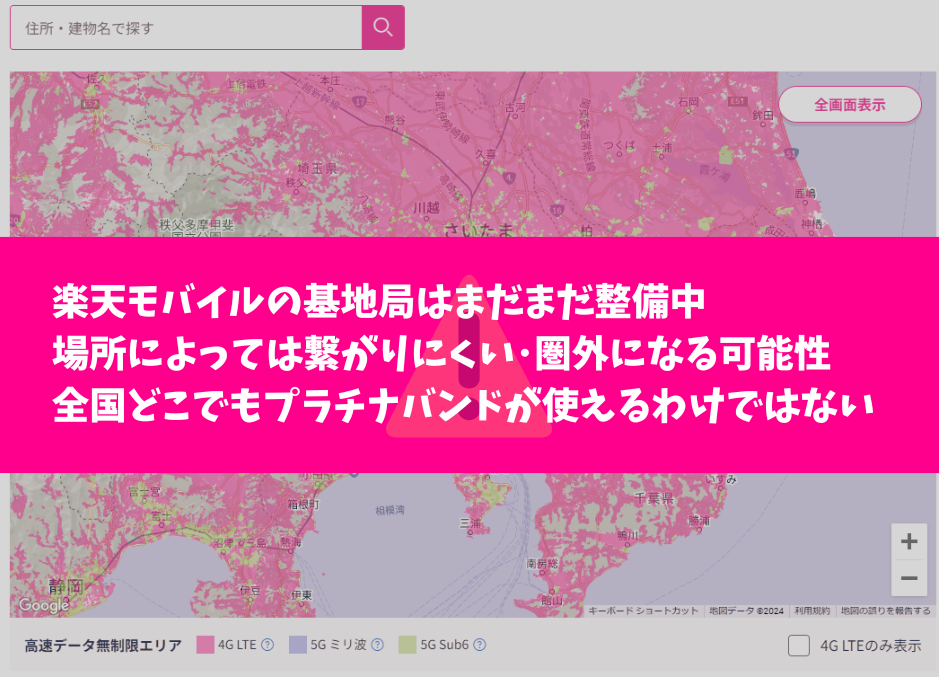
UQモバイルから楽天モバイルに乗り換えると、通信エリアがやや狭くなる可能性があります。
UQモバイルはauのサブブランドで、全国に張り巡らされたau回線を利用しています。一方、楽天モバイルは自社で基地局を整備している「楽天回線エリア」を主に使用しており、現在もエリアの拡大が進んでいる途中です。
そのため、地下・ビルの奥・地方の一部地域などでは、楽天モバイルが圏外になるケースもあります。対策として、au回線を一部借りる「パートナー回線エリア」も用意されていますが、これも万能ではありません。
また、通信速度が遅くなったり、不安定になるといった声も一部見られます。特に楽天回線の電波が弱い場所では、繋がりにくさを感じることがあるため注意が必要です。
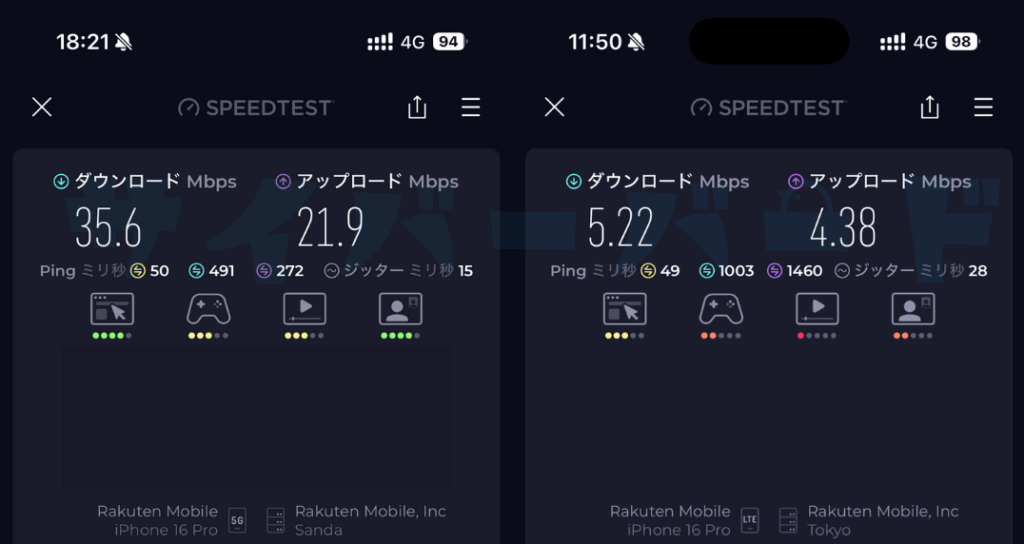
正直に言うと、楽天モバイルは通信速度が他社に比べて遅い傾向があります。実際に2025年9月に上野駅で通信速度を計測したところ、ahamo・ワイモバイル・LINEMO・UQモバイルはいずれもダウンロード速度が100Mbps超を記録した一方で、楽天モバイルは約5Mbps程度と大きく劣る結果となりました。
他にもいろいろな場所で速度測定しましたが、やはり楽天モバイルの通信速度は遅いです。とはいえ、基地局整備やエリア拡大は進んでおり、今後の改善に期待できる部分もあります。料金の安さやデータ無制限といった強みを活かしながら、通信品質がさらに底上げされれば、より魅力的な選択肢になるでしょう。
楽天モバイルに乗り換える前に、自分の生活圏や職場が楽天回線エリアかどうか、事前に確認しておくのがおすすめです。公式サイトのエリアマップでチェックできます
自宅セット割や家族セット割が解除される

UQモバイルでは、「家族セット割」や「自宅セット割」などの割引サービスが用意されていますが、楽天モバイルに乗り換えるとこれらの割引は適用外になります。
家族割は、家族2人以上での契約が条件となっているため、1人だけが楽天モバイルに乗り換えると、残る回線も割引対象外になる可能性があります。
また、「自宅セット割」についても、UQモバイルの契約がなくなることで自動的に割引が終了します。乗り換え前に、割引の終了時期や影響範囲をあらかじめ確認しておくと安心です。
UQモバイルのメールアドレスが完全に使えなくなる
UQモバイルで使っていたメールアドレス(◯◯◯◯@uqmobile.jpなど)は、楽天モバイルに乗り換えると利用できなくなります。
UQモバイルでは、メールアドレスの持ち運びサービスを提供していないため、UQモバイル解約=楽天モバイル乗り換え完了と同時にメールアドレスも削除されます。
必要な人は、あらかじめGmailなどのフリーメールに切り替えるか、楽天モバイルで提供されている「楽メール」を利用するのがおすすめです。
UQモバイルと比べると実店舗の数が劣る
UQモバイルは、au Style/auショップ/UQスポットなどの実店舗が全国にあり、対面でのサポートを受けやすいのが特徴です。一方で、楽天モバイルの店舗は比較的少なく、地域によっては近くに実店舗がないこともあります。
そのため、楽天モバイルではWebでの申し込みやチャットサポートが中心になるケースが多いです。店頭で相談したい人は、事前に店舗の有無を確認しておくと安心です。
UQモバイルから楽天モバイルに乗り換えるベストタイミングについて
月末までに乗り換えが完了するように申し込みがオススメ
UQモバイルから楽天モバイルへの乗り換え(MNP)は、「できるだけ無駄なく切り替えたい」という人は、月末までに申し込みと開通が完了するよう申し込みがオススメです。SIMカードは20日~25日頃までに、eSIMは25日頃に申し込むといいでしょう。
UQモバイルの5G対応料金プランは日割りにならないため、月末まで使い切ってから解約した方がムダが少なくて済みます。
楽天モバイルの契約初月の利用料金は日割り計算されません。利用したデータ量によって決まります。月3GB以下なら月額1,078円です。
オトクなキャンペーンが実施されているとき
お得なキャンペーンが実施されている時期も、UQモバイルから楽天モバイルへ乗り換えるベストタイミングです。
楽天モバイルでは、時期によってポイント還元や端末割引が大きく強化されることがあり、普段よりもはるかにお得にスタートできます。特に、楽天スーパーSALE期間や新機種発売時期、決算シーズンなどは還元額が増えやすく、タイミング次第で数万円相当の差が出ることもあります。どうせ乗り換えるなら、キャンペーンを味方につけて最大限お得に始めると満足度が高まりやすく、賢い乗り換えが実現できます。
新しいiPhoneに買い替えたくなったとき
新しいiPhoneに買い替えたくなったときもオススメです。楽天モバイルへの乗り換えと同時にiPhoneを購入することで、端末割引やポイント還元キャンペーンを最大限活用できます。特に新型iPhone発売シーズンは還元が強化されやすく、格安で最新端末を手に入れられるチャンスが広がります。
機種変更と乗り換えの手続きをまとめて済ませられるため手間も少なく、月額料金の節約と最新iPhoneの両方を一度に実現できます。
UQモバイルから楽天モバイルに乗り換え時に利用できるキャンペーン
楽天モバイル三木谷キャンペーンはMNPで14,000ポイント、新規は11,000ポイントもらえる!
楽天モバイルの三木谷キャンペーンは、新規契約時は11,000ポイント、他社から乗り換え(MNP)時は14,000ポイントもらえます。対象料金プランは「Rakuten最強プラン」のみです。
もらった楽天ポイントは楽天市場での買い物に使ってもいいですし、や楽天モバイルの支払いに使えるため、実質無料も可能です。
| 契約種別 | もらえるポイント | 実質負担の目安 |
|---|---|---|
| 新規契約 | 11,000ポイント | 月額1,078円 → 6ヶ月以上実質無料 |
| MNP(他社から乗り換え) | 14,000ポイント | 月額1,078円 × 12ヶ月=12,936円 → 1年間実質無料も可能 |
最新のiPhone 17購入で最大21,000ポイント還元キャンペーン!
対象iPhoneを購入+楽天モバイルへ初めて申し込み+他社から電話番号そのまま乗り換え+対象iPhone下取りで最大21,000ポイントプレゼントされます。
| キャンペーン名 | 条件 | 特典内容 |
|---|---|---|
| 【Rakuten最強プランはじめてお申し込み特典】他社から乗り換えでポイントプレゼント | 他社からMNPで申込 → 利用開始 → Rakuten Linkで10秒以上の通話 | 最大10,000ポイント |
| 【Rakuten最強プランはじめてお申し込み特典】新規ご契約でポイントプレゼント | 新規申込 or 一部プラン移行 → 利用開始 → Rakuten Linkで10秒以上の通話 | 最大7,000ポイント |
| iPhone 対象端末ポイントバックキャンペーン | 対象iPhoneを楽天モバイルで購入 & プラン申込 → 利用開始 → Rakuten Link通話 | 最大6,000ポイント |
| iPhone購入&対象のiPhone下取りで、5,000ポイント還元キャンペーン | 対象iPhoneを購入 + 手持ちiPhoneを下取り → 成約完了 | 5,000ポイント |
- Rakuten Linkの利用(10秒以上の発信)は必須条件のことが多い
- ポイントは期間限定ポイント
- 楽天会員でのログインが必要
- 通知が来たら自分で受取操作が必要(放置すると失効)
iPhone 16e (128GB)が楽天モバイル申し込み+48回払い(買い替え超トクプログラム)で1円/月~!
iPhone 16e 128GBは、楽天モバイルを申し込み、楽天カードの48回払いと「買い替え超トクプログラム」を併用すると、1~24回目の端末支払いが月1円になり、25カ月目に端末を返却すれば残りの支払いが不要になります。
一括払いまたは24回払いで購入する場合は、最大40,000円相当オトクになります(20,000円値引き+20,000ポイント還元)。
iPhone 16がおトク!対象のiPhoneが最大36,000円相当還元キャンペーン!
iPhone 16(256GB)、iPhone 16 Pro(128GB/256GB)は3つのキャンペーンを併用で最大36,000円相当お得になります。他社からの乗り換えで初めてプランを申し込むと10,000ポイント、一括または24回払いで購入すると本体が20,000円値引き、製品購入&初めてプラン申し込みで6,000ポイントもらえます。
UQモバイルから楽天モバイルに乗り換えでよくある質問

UQモバイルで違約金や手数料などは発生する?
現在は以下の通り、解約やMNP転出に関する手数料はかかりません。
- 解約手数料:無料(2022年3月31日で廃止)
- MNP転出手数料:無料(2021年4月1日から廃止)
楽天モバイル契約時に発生する費用は何がある?
楽天モバイルは契約事務手数料が無料です。
楽天モバイルの利用料金は「使ったデータ量に応じた段階制料金」のため、契約初月は日割りにはなりません。
たとえば、契約月に2GB使えば1,078円、100GB使えば最大3,278円がそのまま請求されます。
UQモバイルで分割払い中のスマホはどうなる?
楽天モバイルに乗り換えても、UQモバイルで契約中の端末の分割払いはそのまま継続されます。
クレジットカード払いなら、今までと同じように毎月カード会社に請求が来ます。
希望すれば、UQモバイルで一括精算して完済することも可能です。乗り換えたからといって、スマホの残債が免除されることはありません。
UQモバイルのスマホは楽天モバイルでも使える?
楽天回線対応製品であれば楽天モバイルでも使えます。
iPhoneは、iPhone 6s以降でSIMロックを解除していれば楽天モバイルでも利用可能です。特に、SIMフリー版やSIMロック解除済みのキャリア版iPhoneであれば、楽天回線に問題なく接続できます。
UQモバイルのAndroid端末はほとんどの機種が楽天回線対応製品ではありません。利用するなら自己責任となります。




